Почта для домена. Корпоративная почта.
Почта для домена — бесплатный сервис, который позволяет использовать Яндекс.Почту на базе своего домена. Ваши пользователи получат ящики вида name@yourdomain.ru, а вам не придётся тратить ресурсы на поддержку почтового сервера.
С помощью API Почты для домена можно подключать и отключать домены к Яндекс.Почте, управлять ящиками пользователей и списками рассылки, импортировать письма на серверы Яндекса, администрировать домен.
На одном подключенном к Яндекс.Почте домене можно зарегистрировать до 1000 ящиков и использовать их самостоятельно или раздать другим пользователям. Например, если вы — владелец организации (фирмы, образовательного учреждения, административного учреждения), то можете завести для своих сотрудников адреса на собственном домене и почтовые ящики с этими адресами на Яндекс.Почте. Вам больше не нужно будет думать о поддержке собственного почтового домена.
Для регистрации Вам надо перейти по ссылке и в поле ввести адрес своего домена, нажать кнопку «Подключить домен»
Потом жмем Подтвердить домен:
Потом выбираем способ подтверждения через мета-тег — и копируем полученный код:
Если у Вас Стандартный шаблон Опенмол, то следуйте инструкциям:
Перейдите в admin.openmall.info в раздел Мои магазины — Магазины и нажмите на «Карандашик» возле Вашего сайта:
Теперь, попадаем в настройки магазина. Опускаемся внизу и ищем раздел Параметры и Поле «Произвольный код в шапке» — в это поле и вставляем код, который дал нам Яндекс.
Жмем сохранить и возвращаемся в Яндекс вебмастер и жмем «Проверить»:
После этого ожидайте несколько минут, пока яндекс не сообщит о том, что домен подтвержден.
Если Вам выдаст ошибку, значит Вы сделали что-то неправильно и Вам нужно повторить процедуру. Или обратитесь в нашу службу поддержки.
Если у Вас шаблон магазина Progress — тогда, после того, как мы скопировали код от Яндекса — мы переходим в новую админку Openmall — http://openmall.biz/admin — и переходим в меню Мои сайты и жмем иконку «Розовой шестеренки»:
Попадаем в настройки сайта. Находим закладку «Коды» — поле Произвольный код в шапке — вставляем туда код от яндекса и жмем «Сохранить».
Жмем сохранить и возвращаемся в Яндекс вебмастер и жмем «Проверить»:
После этого ожидайте несколько минут, пока яндекс не сообщит о том, что домен подтвержден.
Все должно получиться.
——
Дальше переходим в раздел Админка:
Потом переходим в раздел Все сотрудники — Добавить — Добавить сотрудника:
Дальше добавляем Имя и Фамилию для почты, и ставим желаемый адрес почты (например: info или support) — придумываем пароль и жмем Добавить
Все, теперь почта успешно создана. Чтоб перейти в саму почту — перейдите по адресу — https://mail.yandex.ru
Вместо логина — введите полностью адрес новой почты — например info@<ВАШ_САЙТ>, а пароль введите тот, который задавали при создании почты.
И Вуалля. У Вас создана корпоративная почта.
Если в ходе выполнения возникнут вопросы, Вы всегда можете обратиться в нашу тех. поддержку в скайпе (e-mail: info@openmall.info, skype: open_mall), опытные менеджера Вам обязательно помогут правильно настроить Вашу почту.

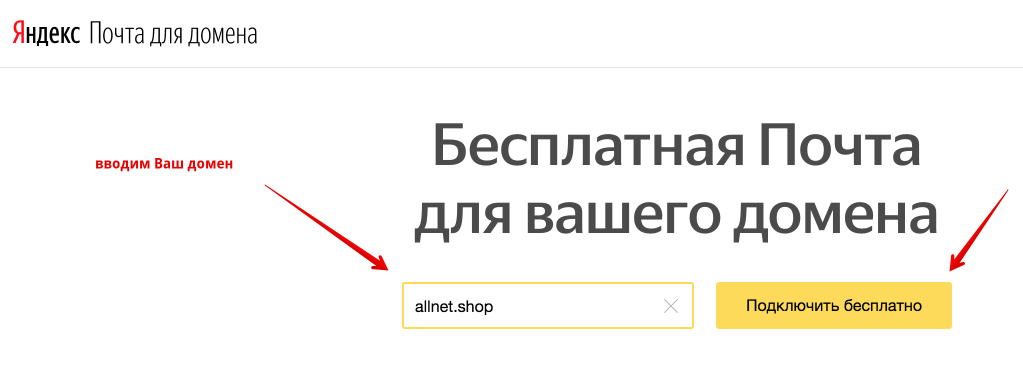
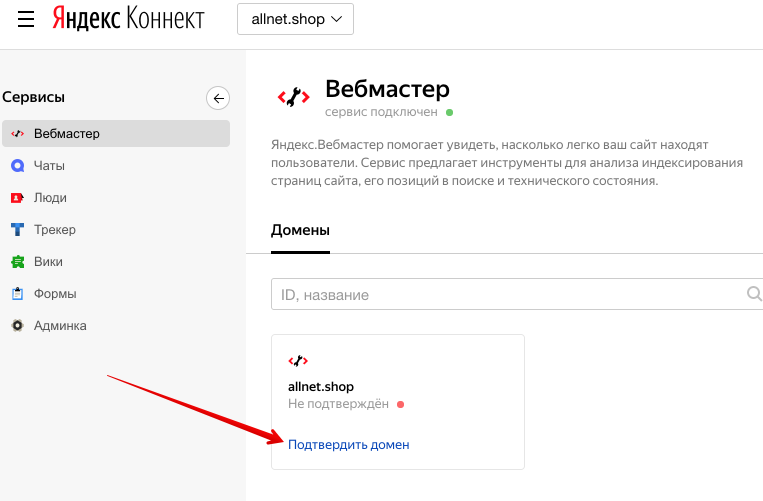
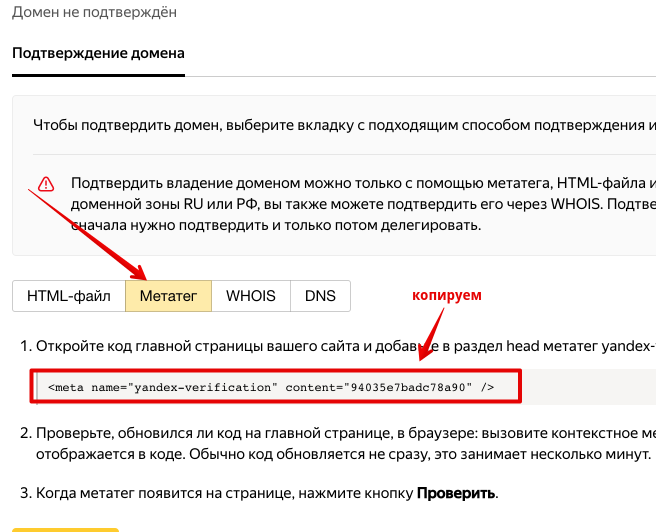
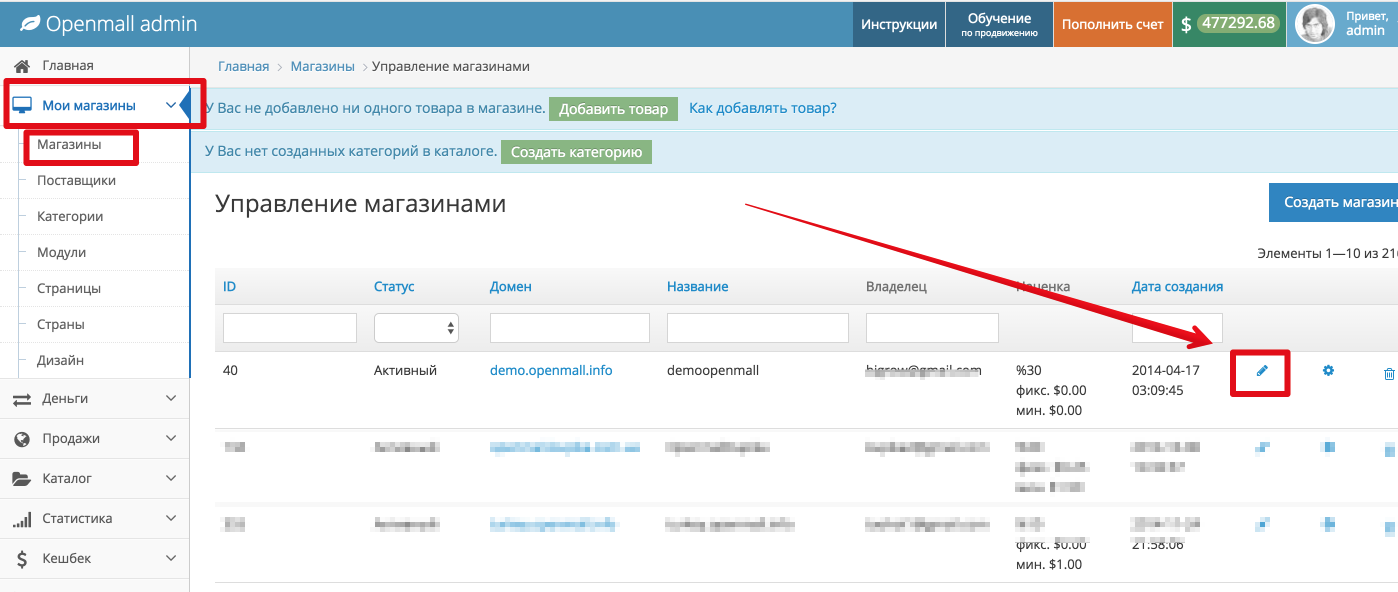
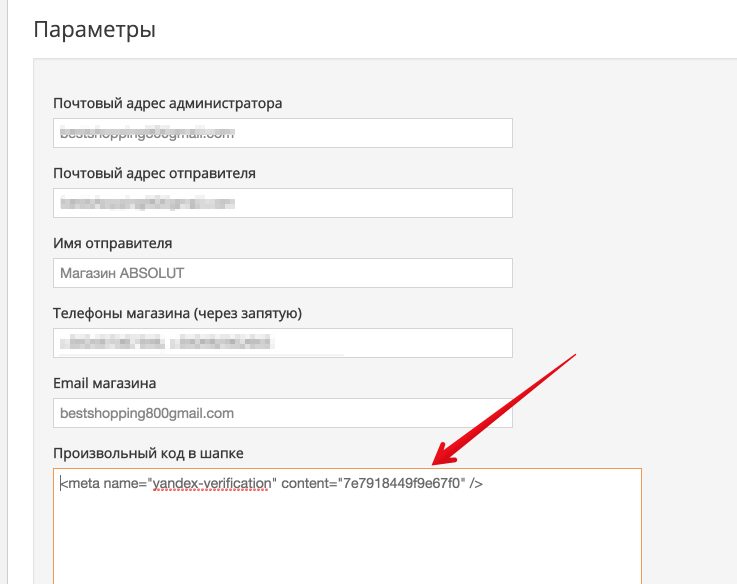
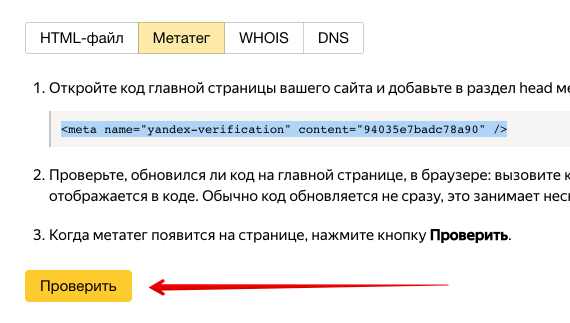

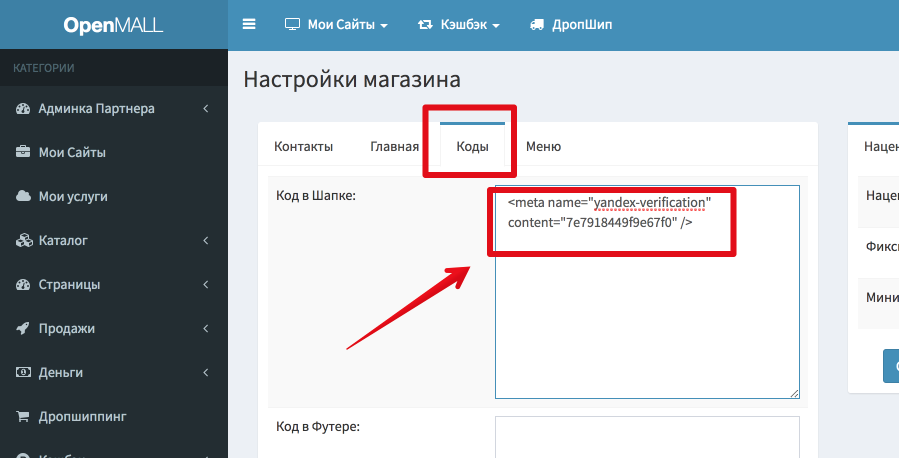
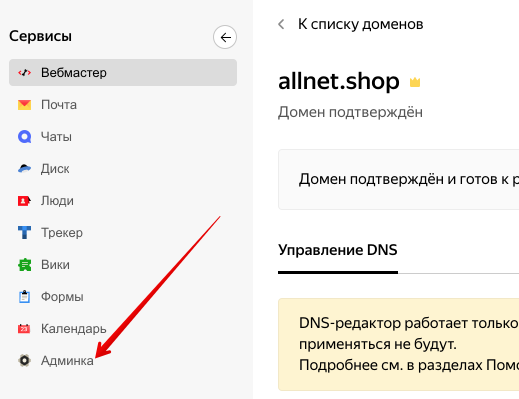
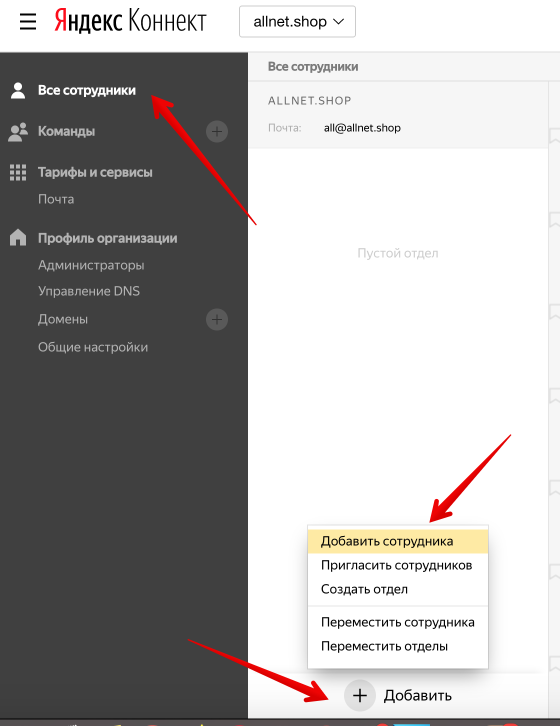
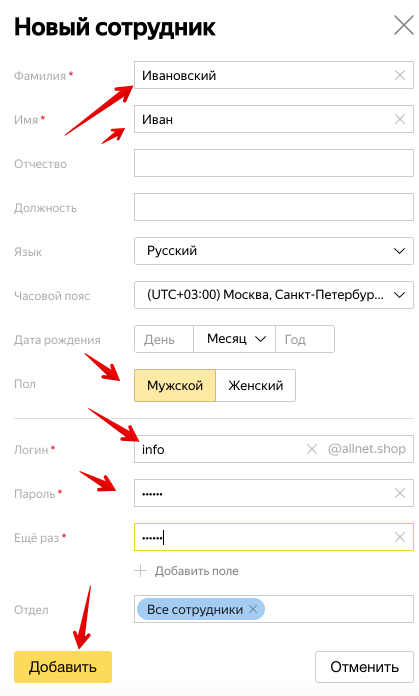
 Узнайте как открыть свой Кэшбэк сервис и зарабатывать на покупках.
Узнайте как открыть свой Кэшбэк сервис и зарабатывать на покупках. 







